Si vous disposez d’une feuille de calcul Excel que vous souhaitez partager avec d’autres personnes en ligne, il existe plusieurs façons de le faire.
Vous pouvez enregistrer la feuille de calcul sur un service de stockage cloud tel que OneDrive et partager le lien, utilisez Excel Online pour collaborer avec d'autres personnes en temps réel et publiez la feuille de calcul sur le Web pour une visualisation publique.
Ou utilisez une plateforme de collaboration comme Microsoft Teams pour partager le fichier en toute sécurité. Dans cet article, nous présenterons les étapes de chacune de ces méthodes et discuterons des avantages et des considérations de chacune.
Qu'est-ce qu'une feuille de calcul Excel
Une feuille de calcul Excel est un fichier composé de lignes et de colonnes qui permettent de trier, d'organiser et d'organiser efficacement les données. Chaque ligne est identifiée par un numéro et chaque colonne est identifiée par une lettre. Les cellules sont les intersections de lignes et colonnes, et ils peuvent contenir du texte, des nombres ou des formules.
Les feuilles de calcul sont couramment utilisées pour stocker et manipuler des données, telles que des informations financières, des listes et d'autres types d'enregistrements. Ils peuvent être utilisés pour effectuer des calculs, créer des tableaux et des graphiques et effectuer de nombreux autres types d'analyse de données.
Excel est un logiciel de tableur populaire développé par Microsoft. Il est disponible en tant qu'application autonome ou dans le cadre de la suite d'outils de productivité Microsoft Office.
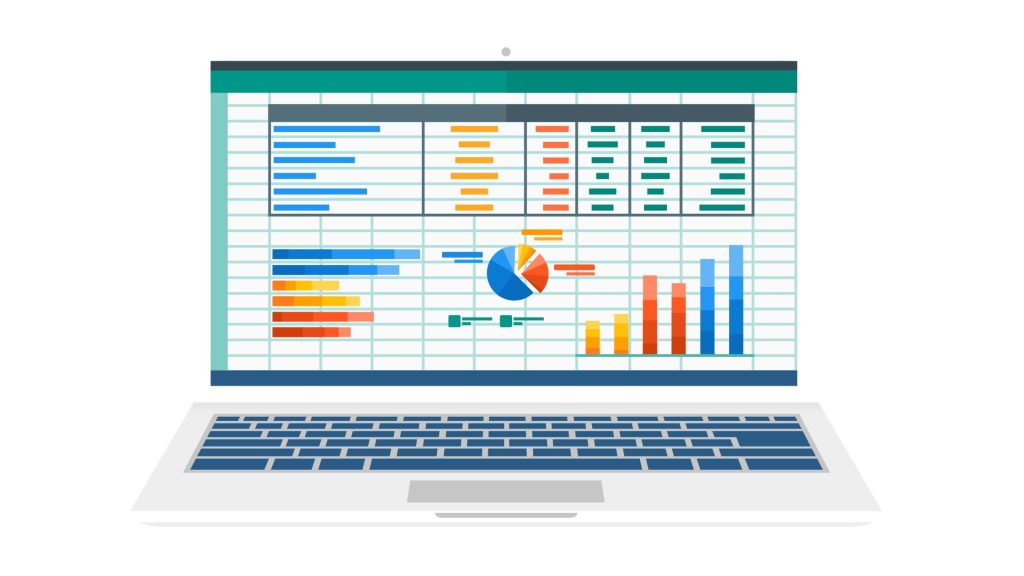
Étapes complètes pour partager une feuille de calcul Excel
Voici les étapes complètes pour partager une feuille de calcul Excel :
- Ouvrez la feuille de calcul dans Excel.
- Cliquez sur l'onglet « Fichier » dans le coin supérieur gauche de l'écran.
- Cliquez sur « Partager » dans le menu de gauche.
- Cliquez sur « Inviter des personnes » dans la section « Partager avec d’autres ».
- Dans le champ « À », saisissez les adresses e-mail des personnes avec lesquelles vous souhaitez partager la feuille de calcul.
- (Facultatif) Dans le champ « Message », saisissez un message à inclure avec l'invitation.
- (Facultatif) Sous « Définir la date d'expiration », choisissez une date à laquelle le lien vers la feuille de calcul expirera.
- (Facultatif) Sous « Options de lien », choisissez si vous souhaitez autoriser la modification ou autoriser uniquement l'affichage de la feuille de calcul.
- Cliquez sur « Envoyer ». Les personnes que vous avez invitées recevront un e-mail contenant un lien vers la feuille de calcul. Ils peuvent accéder à la feuille de calcul en cliquant sur le lien et en se connectant avec leur compte Microsoft.
- (Facultatif) Pour arrêter de partager la feuille de calcul, cliquez sur l'onglet « Fichier », puis cliquez sur « Partager ». Cliquez sur « Gérer l'accès » dans la section « Partager avec d'autres ». Cliquez sur le « X » à côté du nom de la personne que vous souhaitez supprimer de la liste des personnes ayant accès à la feuille de calcul. Cliquez sur « Enregistrer » pour appliquer les modifications.
Comment puis-je partager une feuille de calcul Excel en ligne ?
Il existe plusieurs façons de partager une feuille de calcul Excel en ligne :
- Une option consiste à enregistrer la feuille de calcul sur OneDrive ou un autre service de stockage cloud et à partager le lien avec d'autres. Cela leur permet de visualiser et de modifier la feuille de calcul en temps réel, à condition qu'ils aient accès au lien.
- Une autre option consiste à utiliser Excel Online, une version Web gratuite d'Excel qui vous permet d'afficher, de modifier et de partager des feuilles de calcul dans un navigateur. Vous pouvez partager la feuille de calcul en envoyant un lien ou en invitant d'autres personnes à collaborer.
- Vous pouvez également publier la feuille de calcul sur le Web, ce qui crée un lien public que tout le monde peut utiliser pour afficher la feuille de calcul. Cette option est idéale pour partager une version en lecture seule de la feuille de calcul.
- Si vous souhaitez partager la feuille de calcul de manière plus sécurisée, vous pouvez utiliser Microsoft Teams ou une autre plateforme de collaboration qui vous permet de partager des fichiers et de collaborer en temps réel.
Quelle que soit la méthode que vous choisissez, veillez à examiner attentivement les implications en matière de sécurité et de confidentialité du partage de votre feuille de calcul en ligne.
RECHERCHES ASSOCIÉES:
- 5 meilleures extensions Google Chrome
- Pourquoi devriez-vous choisir OffiDocs ?
- Excel Online vs Offline Desktop App - Avantages et inconvénients
- Meilleur éditeur Docx pour Android
Comment partager un fichier Excel avec plusieurs utilisateurs en ligne
Excel pour le Web vous permet de partager et de collaborer. Voici les étapes pour partager un fichier Excel avec plusieurs utilisateurs en ligne:
- Choisissez Partager.
- Modifier les autorisations. Autoriser la modification est généralement coché par défaut.
- Veuillez saisir les adresses e-mail ou les noms des personnes avec lesquelles vous souhaitez le partager.
- Incluez un message (facultatif).
- Choisissez Envoyer. Vous pouvez également sélectionner le lien Copier pour obtenir un lien vers le fichier.
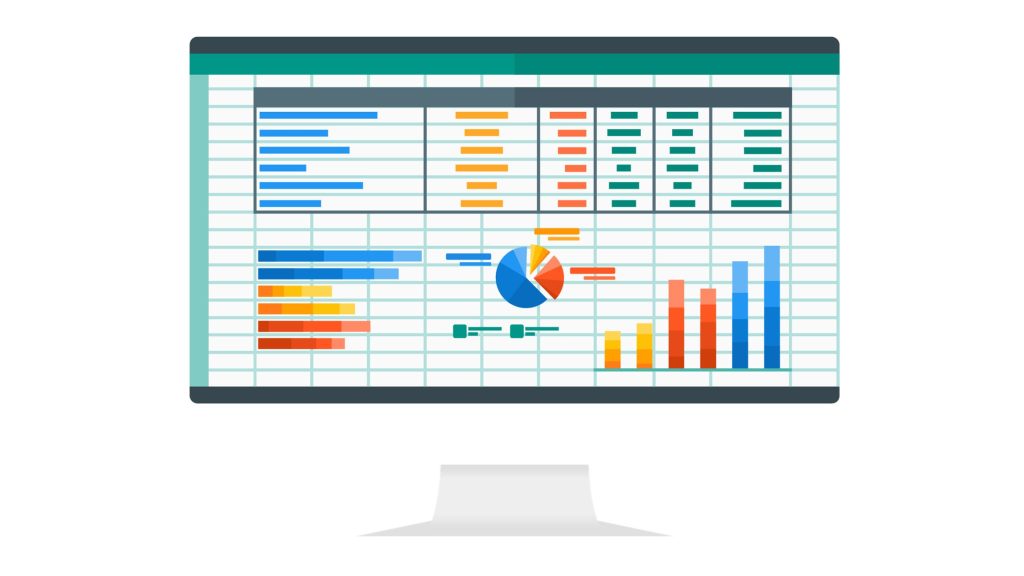
Foire aux Questions
Comment partager une feuille de calcul Excel avec d’autres personnes pour la modifier ?
Partagez votre classeur
- Choisissez Partager.
- Modifier les autorisations. Autoriser la vérification des modifications par défaut. Décochez cette case si vous souhaitez uniquement accorder l'accès pour lire le fichier et ne pas le modifier.
- Saisissez les noms ou adresses e-mail des personnes avec lesquelles vous souhaitez partager vos informations.
- Incluez un message (facultatif).
- Choisissez Envoyer. Vous pouvez également sélectionner le lien Copier pour obtenir un lien vers le fichier.
Comment rendre une feuille de calcul Excel disponible en ligne ?
Connectez-vous à OneDrive.
Sélectionnez le dossier dans lequel vous souhaitez enregistrer la nouvelle feuille de calcul.
Cliquez sur Créer, puis sur Classeur Excel. Excel pour le Web se lance en mode édition.
Conseil : Il n'est pas nécessaire de sauvegarder vos modifications. Excel Online enregistre automatiquement votre feuille de calcul au fur et à mesure que vous travaillez dessus.
Puis-je utiliser Excel en ligne gratuitement ?
Vous pouvez utiliser Word, Excel, PowerPoint et bien plus encore gratuitement sur le Web.
Comment partager un fichier Excel en ligne sur Google ?
- Choisissez le fichier que vous souhaitez partager.
- Sélectionnez Partager ou Partager.
- Sélectionnez « Accès général », puis cliquez sur la flèche vers le bas.
- Sélectionnez Toute personne disposant du lien.
- Sélectionnez Visionneur, Commentateur ou Éditeur pour déterminer le rôle que les personnes joueront.
- Copiez le lien.
- Cliquez sur le bouton Terminé.
- Copiez et collez l'URL dans un e-mail ou partout où vous souhaitez la partager.
Quelle est la différence entre Excel et Excel en ligne ?
L'application de bureau Excel est utile pour obtenir des données provenant de sources externes. La version en ligne, quant à elle, vous permet d'importer des données provenant de sources géographiques et boursières via Internet. Excel Online ne dispose pas d'autant de fonctionnalités d'édition que la version de bureau, telles que l'entrée manuscrite ou la fonctionnalité de notes.
Quelle est la manière la plus simple de créer une feuille de calcul ?
Étape 1: Lancez Microsoft Excel.
Étape 2: Dans le menu, cliquez sur Nouveau >> Sélectionnez un classeur vierge pour créer une feuille de calcul simple. Vous pouvez également appuyer sur Ctrl + N pour démarrer une nouvelle feuille de calcul.
Étape 3 : La feuille 1 sera créée par défaut en tant que feuille de calcul dans la feuille de calcul.
Conclusion
En conclusion, il existe plusieurs façons de partager une feuille de calcul Excel en ligne, selon vos besoins et préférences.
Chaque méthode présente ses propres avantages et considérations, et il est important d'examiner attentivement les implications en matière de sécurité et de confidentialité du partage de votre feuille de calcul en ligne.
Quelle que soit la méthode que vous choisissez, le partage d'une feuille de calcul Excel en ligne peut être un moyen pratique et efficace de collaborer et de partager des informations avec d'autres.


